Lær om dette nye privatlivsværktøj i iOS 14
Apple har altid været en fortaler for brugernes privatliv, og med iOS 14 har de introduceret endnu flere funktioner for at fremme denne dagsorden. Et af hovedemnerne på forkant med det nye OS er beskyttelse af brugernes privatliv og deres data.
Med en masse nye funktioner som en privatlivsindikator, mere kontrol over placering og billeder, adgangskodesikkerhed, kan du være sikker på, at dine data er mere sikre, end de endda har været før. Men en lille ny funktion kan blive overset i skyggen af disse væsentlige ændringer - Wi-Fi Privacy. Du har måske endda bemærket en advarsel om Wi-Fi-privatliv i dine netværksindstillinger. Lad os se præcis, hvad det er.
Hvad er Wi-Fi-privatlivsadvarsel i iOS 14
Apple har introduceret Wi-Fi Privacy i iOS 14. Når en enhed opretter forbindelse til et Wi-Fi-netværk, skal den identificere sig selv ved hjælp af en MAC-adresse (medieadgangskontrol). Når vores enhed altid bruger den samme MAC-adresse til at oprette forbindelse til alle netværk, så kan netværksoperatører og andre observatører (som annoncører) spore din aktivitet og placering.
Med Wi-Fi Privacy bruger din enhed en privat adresse til at oprette forbindelse til hvert enkelt netværk og holder din rigtige MAC-adresse skjult. I iOS 14 er der en privat adresse for hvert netværk, du opretter forbindelse til. Og denne private adresse er kun unik for det netværk. Derfor reducerer du Wi-Fi-sporing af din enhed.
Og netværket viser en "Wi-Fi-privatlivsadvarsel", når privat adresse ikke er aktiveret for det.
Sådan rettes advarsel om Wi-Fi-beskyttelse
Det er ret nemt at rette denne fejl. Åbn appen Indstillinger på din iPhone, og tryk på 'Wi-Fi' for at åbne Wi-Fi-indstillinger.
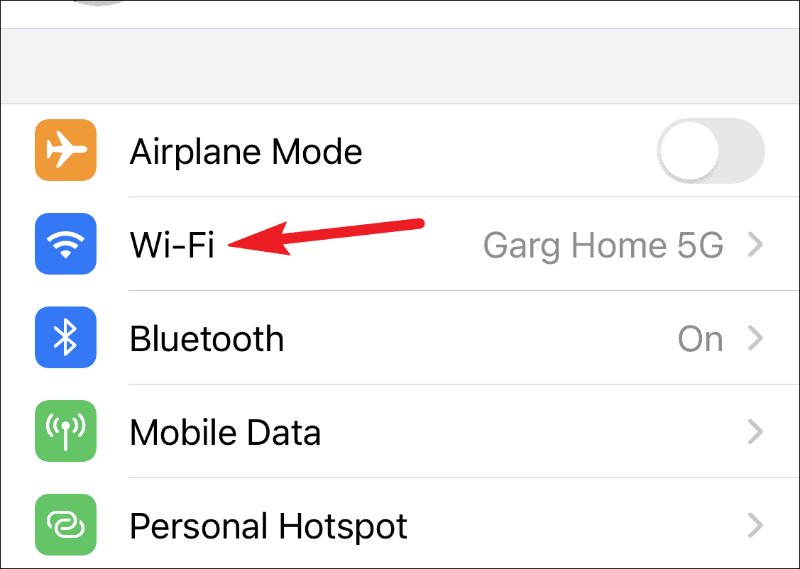
Tryk nu på netværksnavnet for at åbne dets egenskaber.
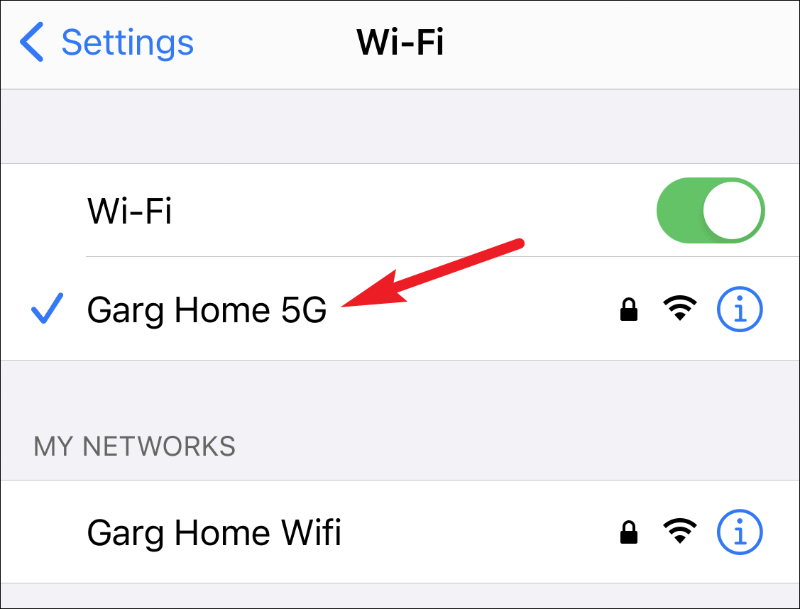
Slå derefter knappen til for 'Privat adresse'.
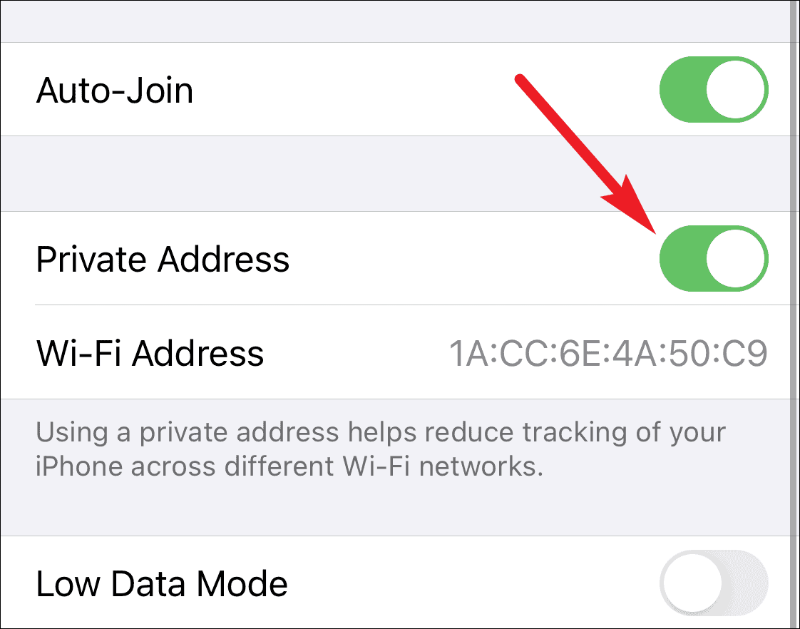
Du bliver nødt til at tilslutte dig Wi-Fi igen, efter du har aktiveret den private adresse. Bare gå tilbage til Wi-Fi-indstillinger, og tryk på netværksnavnet igen for at deltage. Du skal kunne tilslutte dig det direkte. Men hvis du ikke kan det, skal du bare slå dit Wi-Fi fra og derefter til igen og slutte dig til det.
De fleste netværk tillader tilslutning med en privat adresse. Men nogle gange kan du muligvis ikke tilslutte dig et netværk med en privat adresse, eller du vil være i stand til at tilslutte dig netværket, men det tillader ikke internetadgang. I sådanne tilfælde skal du deaktivere indstillingen for Privat adresse for at oprette forbindelse til netværket. Bortset fra det, brug altid en privat adresse for at begrænse Wi-Fi-sporing af din enhed på tværs af netværk.
